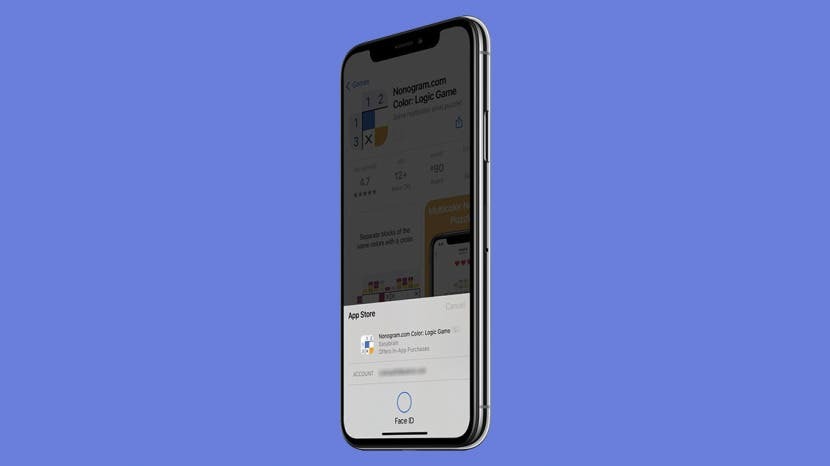
De fleste mennesker bruger Face ID som en hurtig måde at låse deres iPhones op og logge ind på konti. Funktionen kan dog også bruges til at foretage køb, uanset om de er foretaget i butikken, online eller i en app. Lad os dykke dybt ned i, hvordan man foretager køb ved hjælp af Face ID.
Relaterede: Hvor sikkert er Apple Pay, hvordan konfigureres det, og hvor skal det bruges
Hop til:
- Sådan bruger du Face ID til Apple Pay-køb i butikken
- Sådan aktiveres Face ID for Apple Pay Online-køb
- Sådan bruger du ansigtsgenkendelse til køb i appen
Før du bruger denne mulighed, skal du konfigurere Apple Pay.
- Dobbeltklik på sideknappen for at åbne Apple Pay.
- Godkend købet med Face ID.
- Hold telefonen op til den kontaktløse læser.
- Vent på, at ordet Udført og et flueben vises på din iPhones skærm.
Sådan aktiveres Face ID for Apple Pay Online-køb
- Vælg Apple Pay som din betalingsmetode.
- Bekræft dine betalingsoplysninger.
- Dobbeltklik på sideknappen.
- Kig på din telefon for at godkende med Face ID.
- Vent på, at ordet Udført og et flueben vises på skærmen.
 Sådan bruger du ansigtsgenkendelse til køb i appen
Sådan bruger du ansigtsgenkendelse til køb i appen
Disse trin kan bruges, når du køber en app fra App Store, musik fra iTunes eller en e-bog. Vi bruger App Store til at vise dig, hvordan du bruger Face ID til køb i appen.
- Der vil være en prompt på skærmen til Dobbeltklik for at installere eller betale. Dobbeltklik på sideknappen.
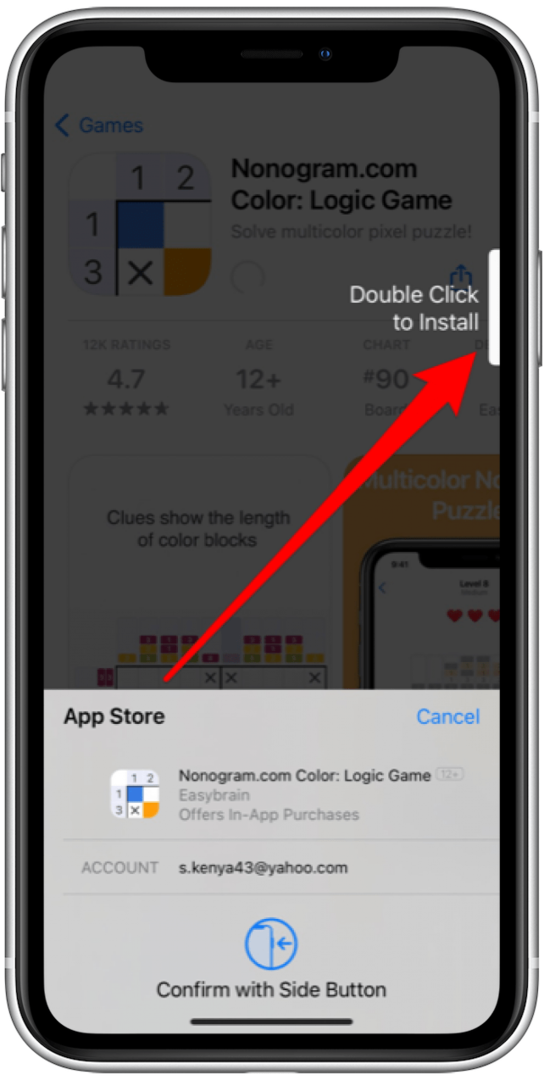
- Godkend køb med Face ID.
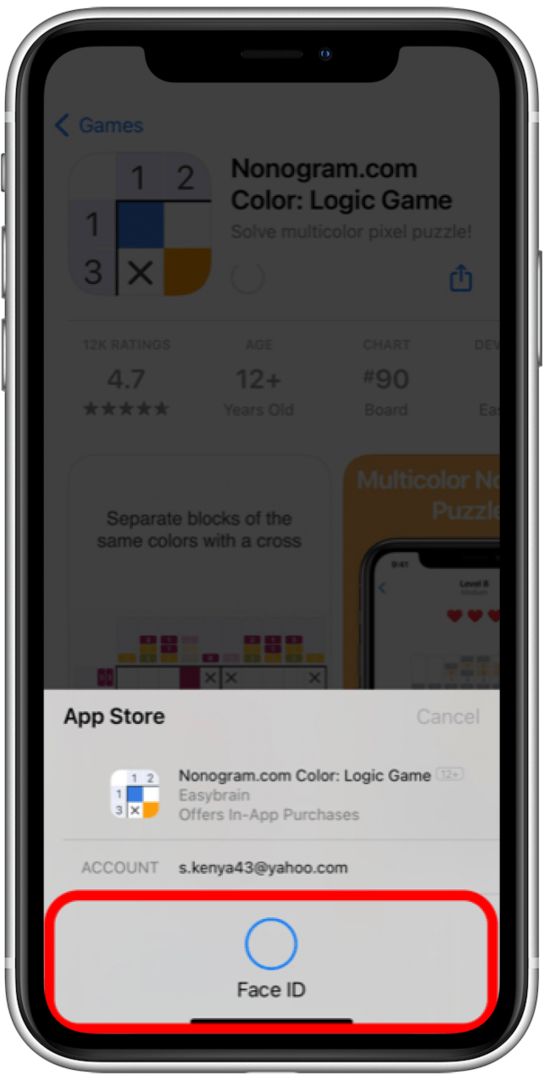
- Vent på, at ordet Udført og et flueben vises på skærmen.
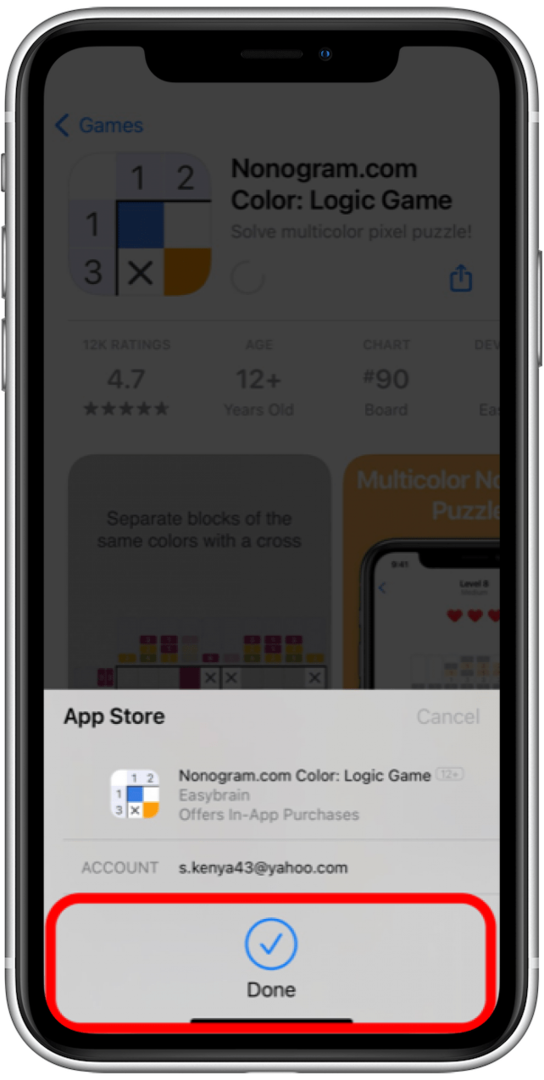
Professionelt tip: Hvis du har en ældre iPhone eller iPad, bliver du nødt til det aktiver Touch ID i stedet for.